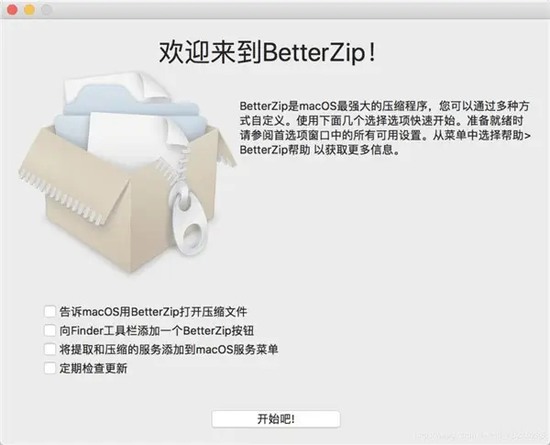steam桌面游戏图标变成白色怎么回事?下载
不少用户打开电脑发现,steam桌面游戏图标变成白色,不知道哪里出现了问题?那我们要如何恢复steam正常游戏图标呢?下面就来看看知识兔小编分享的详细解决办法吧。
若双击图标还能运行程序,你可以试试下面这个方法:
这一般是系统图标缓存出现问题所致,可这样设置:
第一点:按Ctrl+Shift+Esc打开任务管理器(也可右击任务栏,在打开的快捷菜单中单击任务管理器来打开)。
第二点:在进程列表中找到explorer.exe并将其结束,接下来在单击任务管理器菜单“文件→运行”,输入“cmd”并回车打开命令提示符窗口,输入以下命令:CD/d%userprofile%\AppData\Local(回车)DELIconCache.db/a(回车)EXIT(回车)
第三点:最后在任务管理器中单击“文件→运行”,输入“explorer.exe”重新启动该进程即可。
第四点:若是双击图标打不开程序,这应该是快捷方式的文件关联发生错误了。可采取如下方法:“开始>运行”,输入CMD(回车),打开命令提示符窗口,在其中输入assoc.lnk=lnkfile(回车)
如果知识兔还是不行的话,知识兔可以试试验证游戏的完整性。
1、首先我们要打开steam平台。
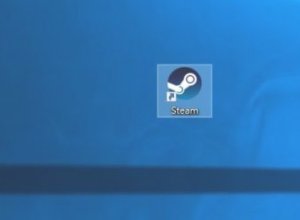
2、然后知识兔进入到自己的游戏库中。
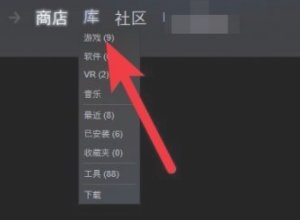
3、在空白图标的游戏上点击鼠标右键选择属性。
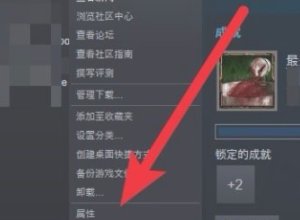
4、然后知识兔切换到本地文件标签下。
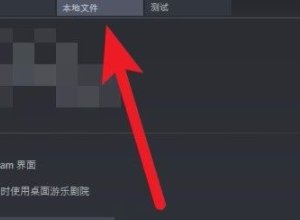
5、知识兔选择验证游戏的完整性,等待游戏验证完成,图标就会被修复正常。
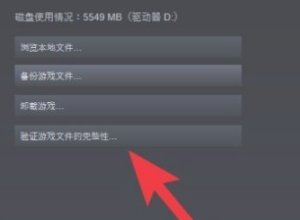
下载仅供下载体验和测试学习,不得商用和正当使用。


![PICS3D 2020破解版[免加密]_Crosslight PICS3D 2020(含破解补丁)](/d/p156/2-220420222641552.jpg)